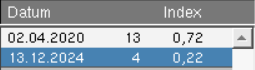SBI
Im Hauptbereich Patient > Befunde > MH > SBI erheben Sie den Sulcus-Blutungsindex (SBI).
Karteiblatt
Im linken Teil des Karteiblattes sehen Sie das Zahnschema mitsamt der Messpunkte sowie die Tabelle zur Eingabe der Messwerte.
Rechts finden Sie die Liste der Sitzungen und ein allgemeines Feld für Erläuterungen zu den Messungen.
Liste der Sitzungen
Rechts neben dem Karteiblatt finden Sie eine Liste mit den bisherigen Sitzungen. Die Sitzungen werden mit dem Datum der Sitzung, der Summe der Messwerte und dem durchschnittlichen Index geführt.
Verlauf
Wenn Sie bei einem Patienten mehr als einen SBI erfasst haben, können Sie eine Grafik mit dem Verlauf ansehen. Klicken Sie dazu auf den Button Verlauf. Der Verlauf öffnet sich in einem separaten Fenster.
Sie können den Verlauf über den Kopieren-Button kopieren und in Form eines Bildes in ein externes Programm (z.B. Word, PowerPoint) einfügen.
Voraussetzungen
- Sie haben für den Patienten mindestens zwei SBIs erhoben.
Vorgehensweise
-
Klicken Sie auf den Button Verlauf.
- Ein Fenster öffnet sich.
-
Klicken Sie in dem Fenster auf den Kopieren-Button .
- Die Grafik wird in die Zwischenablage kopiert.
- Wechseln Sie zu dem Fremdprogramm (z.B. Word).
- Fügen Sie die Grafik in das gewünschte Programm ein (z.B. über die Tastenkombination Strg + V).
Befundsuche
charly bietet die Möglichkeit, nach Patienten mit bestimmten Befunden zu suchen. Für weitere Informationen siehe Befundsuche im Punkt MH.
Die gefundenen Patienten können Sie in die Patientenliste übernehmen und dort z.B. eine Extra-Patientenliste erstellen Siehe Extra-Patientenlisten.
Befundgrafik für Fremdprogramm
Über den Kopieren-Button kopieren Sie den aktuell dargestellten Befund in Form eines Bildes in die Zwischenablage. Von dort können Sie das Bild in ein externes Programm (z.B. Word) einfügen.
- Rufen Sie den Befund auf, dessen Grafik Sie für ein Fremdprogramm kopieren möchten.
-
Klicken Sie auf den Button Kopieren .
- Die Grafik wird in die Zwischenablage kopiert.
- Wechseln Sie zu dem Fremdprogramm (z.B. Word).
- Fügen Sie die Grafik in das Fremdprogramm ein (z.B. über die Tastenkombination Strg + V).
How-to-Zusammenfassung
-
Rufen Sie den Patienten auf, für den Sie einen Befund erheben möchten.
- Das Zahnschema berücksichtigt den 01-Befund, d.h. fehlende Zähne sind auch hier nicht vorhanden.
-
Wählen Sie aus der Dropdownliste die Option Neu.
-
In der Dropdownliste wird das aktuelle Datum eingefügt. Unter diesem Datum speichern Sie den aktuellen Befund und können ihn so später jederzeit einsehen.
Der erste Messpunkt ist im Zahnschema rot umkreist. In der Regel ist dies der erste vorhandene Interdentalraum (Zahnzwischenraum) im rechten Oberkiefer. Der Cursor befindet sich für die Befundeingabe bereits in der Tabelle.
-
-
Geben Sie mit Hilfe der Tastatur den Messwert ein.
- Der Wert wird in die Tabelle übernommen. Der Cursor springt direkt ein Feld weiter, d.h. zu dem nächsten Zahnzwischenraum.
- Geben Sie die weiteren Messwerte ein.
- In dem Textfeld Erläuterungen unterhalb der Liste der Sitzungen können Sie sitzungsübergreifende Bemerkungen hinterlegen. Über den Datum-Button
können Sie an der Stelle des Textcursors das aktuelle Datum einfügen.
-
Klicken Sie auf den Button Speichern.
- Der Befund wird gespeichert. Rechts neben dem Befundblatt wird der ermittelte SBI mit dem dazugehörigen Datum angezeigt.
- Wählen Sie aus der Liste der Sitzungen den Befund, den Sie ändern möchten.
- Nehmen Sie die gewünschten Änderungen vor.
- Klicken Sie auf den ButtonSpeichern.
Voraussetzungen
- Sie haben in den Textvorlagen „SBI-BefundKopf“ und „SBI-BefundFuss“ den Inhalt und das Layout festgelegt. Die Textvorlagen finden Sie in den Stammdaten > Sonstiges > Textvorlagen. Wählen Sie dort in der Liste Textvorlagen die Kategorie Befunde / Planung.
Vorgehensweise
- Wählen Sie aus der Liste der Sitzungen den Befund, den Sie drucken möchten.
- Klicken Sie auf den ButtonDrucken.
Voraussetzungen
- Sie haben für den Patienten mindestens zwei SBIs erhoben.
Vorgehensweise
-
Klicken Sie auf den Button Verlauf.
- Ein Fenster öffnet sich.
-
Klicken Sie in dem Fenster auf den Kopieren-Button .
- Die Grafik wird in die Zwischenablage kopiert.
- Wechseln Sie zu dem Fremdprogramm (z.B. Word).
- Fügen Sie die Grafik in das gewünschte Programm ein (z.B. über die Tastenkombination Strg + V).
- Rufen Sie den Befund auf, dessen Grafik Sie für ein Fremdprogramm kopieren möchten.
-
Klicken Sie auf den Button Kopieren .
- Die Grafik wird in die Zwischenablage kopiert.
- Wechseln Sie zu dem Fremdprogramm (z.B. Word).
- Fügen Sie die Grafik in das Fremdprogramm ein (z.B. über die Tastenkombination Strg + V).